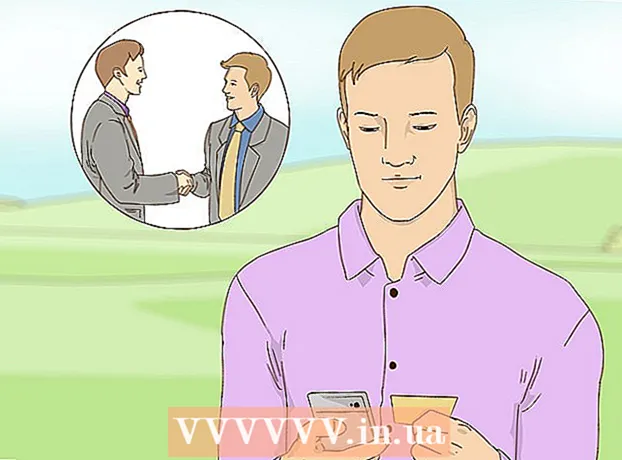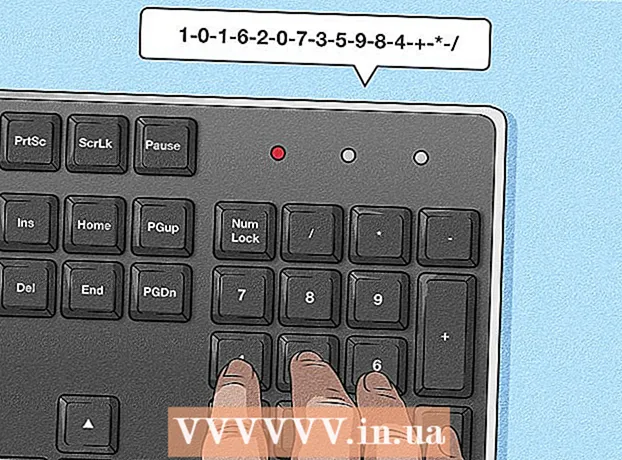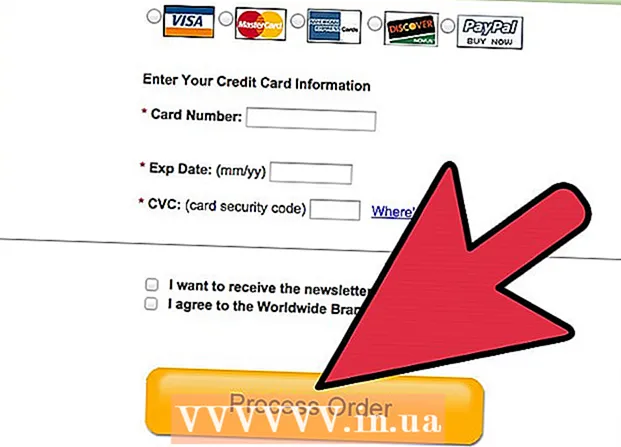Kirjoittaja:
Morris Wright
Luomispäivä:
26 Huhtikuu 2021
Päivityspäivä:
24 Kesäkuu 2024
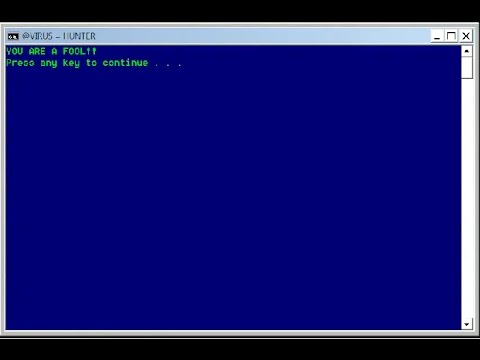
Sisältö
Jos sinulla on kytketty USB-asema tai SD-kortti ja huomaat, että tiedostosi on korvattu pikakuvakkeilla, USB-asema on todennäköisesti virustartunta. Onneksi tietosi ovat edelleen olemassa ja vain piilossa.Muutamalla komennolla ja joillakin ilmaisilla apuohjelmilla voit palauttaa tiedot ja poistaa tartunnan asemalta ja tietokoneelta.
Astua
Osa 1/2: Aseman palautus
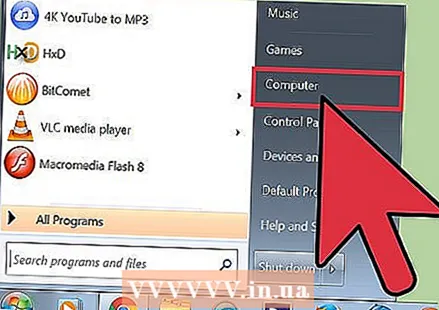 Liitä kyseinen USB-asema tietokoneeseen. Kun USB-aseman tiedostot ovat muuttuneet pikakuvakkeiksi, tiedostosi ovat edelleen piilotetussa paikassa. Tämä toimenpide palauttaa tiedostot, jotta voit nähdä ne uudelleen.
Liitä kyseinen USB-asema tietokoneeseen. Kun USB-aseman tiedostot ovat muuttuneet pikakuvakkeiksi, tiedostosi ovat edelleen piilotetussa paikassa. Tämä toimenpide palauttaa tiedostot, jotta voit nähdä ne uudelleen. - Älä napsauta mitään USB-aseman pikakuvakkeita, muuten infektio voi levitä.
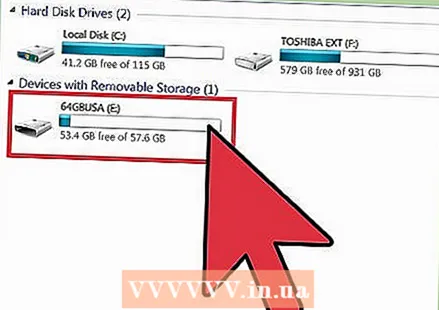 Määritä USB-aseman asemakirjain. Sinun on tiedettävä viruksen tartuttaman USB-aseman tai muistikortin asemakirjain. Nopein tapa löytää tämä on avata "Tietokone" / "Tämä tietokone" -ikkuna. USB-aseman asemakirjain on aseman nimen vieressä.
Määritä USB-aseman asemakirjain. Sinun on tiedettävä viruksen tartuttaman USB-aseman tai muistikortin asemakirjain. Nopein tapa löytää tämä on avata "Tietokone" / "Tämä tietokone" -ikkuna. USB-aseman asemakirjain on aseman nimen vieressä. - Lehdistö ⊞ Voita+E avaa ikkuna missä tahansa Windows-versiossa.
- Napsauta tehtäväpalkin kansio-painiketta avataksesi ikkunan.
- Napsauta Käynnistä-valikon kohtaa "Tietokone", jos käytössäsi on Windows 7 tai Vista.
 Avaa komentokehote. Aiot korjata tämän ongelman joillakin pikakomennoilla komentoikkunan kautta. Komentokehotteen avaustapa vaihtelee käyttämäsi Windows-version mukaan:
Avaa komentokehote. Aiot korjata tämän ongelman joillakin pikakomennoilla komentoikkunan kautta. Komentokehotteen avaustapa vaihtelee käyttämäsi Windows-version mukaan: - Mikä tahansa versio - Paina ⊞ Voita+R. ja kirjoita "cmd" käynnistääksesi komentokehotteen.
- Windows 8 ja uudemmat - Napsauta hiiren kakkospainikkeella Windows-painiketta ja valitse "Komentokehote".
- Windows 7 ja vanhemmat - Avaa Käynnistä-valikko ja valitse "Komentokehote".
 Tyyppi.attrib -h -r -s / s / d X:\*.*ja paina↵ Enter. Korvata X USB-aseman asemakirjaimella. Jos esimerkiksi USB-aseman aseman kirjain on E, kirjoita sitten attrib -h -r -s / s / d E: *. * ja paina ↵ Enter.
Tyyppi.attrib -h -r -s / s / d X:\*.*ja paina↵ Enter. Korvata X USB-aseman asemakirjaimella. Jos esimerkiksi USB-aseman aseman kirjain on E, kirjoita sitten attrib -h -r -s / s / d E: *. * ja paina ↵ Enter. - Tämä piilottaa tiedostot ja kaikki vain luku -määritteet ja poistaa pikakuvakkeet.
- Tämä toimenpide saattaa kestää jonkin aikaa riippuen USB-aseman tietojen määrästä.
 Avaa USB-asemaan luotu nimeämätön kansio. Tämä kansio sisältää kaikki tiedot, jotka tartunta oli aiemmin piilottanut.
Avaa USB-asemaan luotu nimeämätön kansio. Tämä kansio sisältää kaikki tiedot, jotka tartunta oli aiemmin piilottanut.  Kopioi palautetut tiedot turvalliseen paikkaan tietokoneellasi. Tämä on väliaikainen sijainti, kun jatkat aseman puhdistamista. Voit luoda työpöydälle kansion tiedostojen tallentamiseksi toistaiseksi. Vedä tiedostot USB-asemasta tiettyyn kansioon.
Kopioi palautetut tiedot turvalliseen paikkaan tietokoneellasi. Tämä on väliaikainen sijainti, kun jatkat aseman puhdistamista. Voit luoda työpöydälle kansion tiedostojen tallentamiseksi toistaiseksi. Vedä tiedostot USB-asemasta tiettyyn kansioon. - Suurten tietomäärien kopioiminen voi viedä aikaa.
 Napsauta hiiren kakkospainikkeella asemaa kohdassa "Tietokone" / "Tämä tietokone" ja valitse "Muoto ". Tämä avaa Muoto-ikkunan.
Napsauta hiiren kakkospainikkeella asemaa kohdassa "Tietokone" / "Tämä tietokone" ja valitse "Muoto ". Tämä avaa Muoto-ikkunan. - Alustaminen tyhjentää aseman kokonaan, joten varmista, että olet ensin poistanut kaikki tiedot siitä.
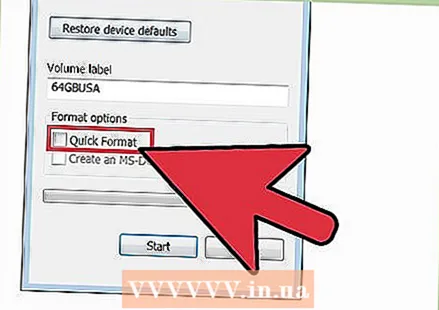 Poista "Quick Format" -valintaruudun valinta ja napsauta "Alkaa'. "Pika-alustuksen" poistaminen käytöstä etsii USB-aseman tartunnan varalta ja poistaa sen. Alustaminen kestää jonkin aikaa.
Poista "Quick Format" -valintaruudun valinta ja napsauta "Alkaa'. "Pika-alustuksen" poistaminen käytöstä etsii USB-aseman tartunnan varalta ja poistaa sen. Alustaminen kestää jonkin aikaa.
Osa 2/2: Skannaa tietokoneesi
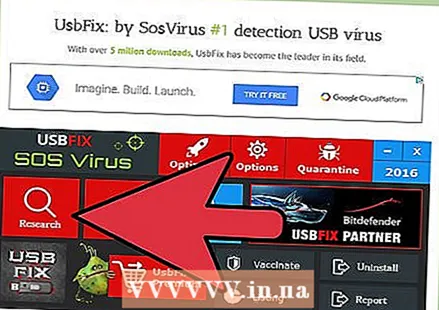 Lataa ja suorita UsbFix. Tämä on ilmainen ohjelma, joka voi etsiä useimpia USB-infektioita ja poistaa ne sitten. Voit ladata sen ilmaiseksi osoitteesta fosshub.com/UsbFix.html.
Lataa ja suorita UsbFix. Tämä on ilmainen ohjelma, joka voi etsiä useimpia USB-infektioita ja poistaa ne sitten. Voit ladata sen ilmaiseksi osoitteesta fosshub.com/UsbFix.html. - Napsauta "Tutkimus" -painiketta, kun olet suorittanut UsbFixin. Tämä alkaa skannata USB-asemaa.
- Napsauta "Puhdista" -painiketta, kun tarkistus on valmis. Tämä poistaa kaikki UsbFixin löytämät infektiot.
 Varmista, että virustentorjuntaohjelma on ajan tasalla. Jos asema on saanut tartunnan, kun se on kytketty tietokoneeseesi, myös tietokoneesi on todennäköisesti saanut tartunnan. Ensimmäinen askel infektion torjunnassa on varmistaa, että virustentorjuntaohjelma on ajan tasalla. Voit yleensä tarkistaa päivitykset napsauttamalla hiiren kakkospainikkeella virustentorjuntakuvaketta ja valitsemalla "Päivitä määritelmät".
Varmista, että virustentorjuntaohjelma on ajan tasalla. Jos asema on saanut tartunnan, kun se on kytketty tietokoneeseesi, myös tietokoneesi on todennäköisesti saanut tartunnan. Ensimmäinen askel infektion torjunnassa on varmistaa, että virustentorjuntaohjelma on ajan tasalla. Voit yleensä tarkistaa päivitykset napsauttamalla hiiren kakkospainikkeella virustentorjuntakuvaketta ja valitsemalla "Päivitä määritelmät". - Jos et ole vielä asentanut virustorjuntaohjelmaa, tee se heti. Suosittuja ilmaisia virustentorjuntaohjelmia ovat Avast!, Bit Defender ja Windows Defender.
- Jos USB-asema on saanut tartunnan sen jälkeen, kun se on kytketty toiseen tietokoneeseen, on parasta ilmoittaa tietokoneen omistajalle, että asema on saanut tartunnan.
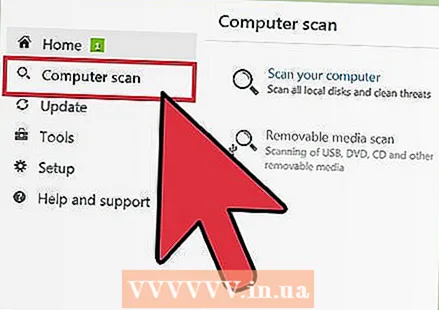 Suorita tarkistus asennetulla virustentorjuntaohjelmalla. Kun olet päivittänyt tai asentanut virustentorjuntaohjelman, sinun on ensin tarkistettava tietokoneesi. Tämä on erityisen tärkeää, jos et suorita tarkistusta usein.
Suorita tarkistus asennetulla virustentorjuntaohjelmalla. Kun olet päivittänyt tai asentanut virustentorjuntaohjelman, sinun on ensin tarkistettava tietokoneesi. Tämä on erityisen tärkeää, jos et suorita tarkistusta usein. 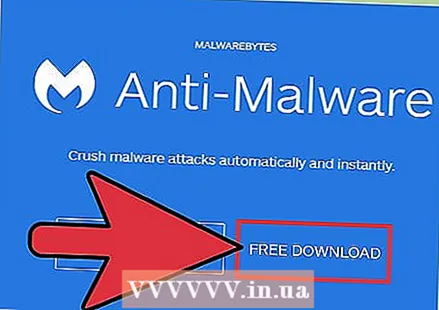 Lataa ja asenna Malwarebytes Anti-Malware. Tämän ohjelman ilmainen versio voi havaita ja poistaa yleisimmät infektiot. Voit ladata sen ilmaiseksi osoitteesta malwarebytes.org.
Lataa ja asenna Malwarebytes Anti-Malware. Tämän ohjelman ilmainen versio voi havaita ja poistaa yleisimmät infektiot. Voit ladata sen ilmaiseksi osoitteesta malwarebytes.org. - Valitse ilmainen lisenssi asennuksen aikana.
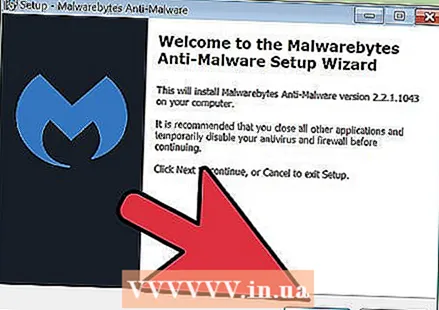 Suorita haittaohjelmien torjunta ja asenna kaikki saatavilla olevat päivitykset. Sinua pyydetään tarkistamaan päivitykset, kun haittaohjelmien torjunta käynnistyy ensimmäisen kerran. Lataa ja asenna saatavilla olevat päivitykset ennen skannauksen suorittamista.
Suorita haittaohjelmien torjunta ja asenna kaikki saatavilla olevat päivitykset. Sinua pyydetään tarkistamaan päivitykset, kun haittaohjelmien torjunta käynnistyy ensimmäisen kerran. Lataa ja asenna saatavilla olevat päivitykset ennen skannauksen suorittamista.  Aloita tarkistus haittaohjelmien torjunnalla. Tämä skannaus kestää noin 20-30 minuuttia.
Aloita tarkistus haittaohjelmien torjunnalla. Tämä skannaus kestää noin 20-30 minuuttia.  Napsauta "Karanteeni kaikki", kun tarkistus on valmis. Tämä poistaa kaikki skannauksen aikana löydetyt tartunnan saaneet tiedostot.
Napsauta "Karanteeni kaikki", kun tarkistus on valmis. Tämä poistaa kaikki skannauksen aikana löydetyt tartunnan saaneet tiedostot.